3DMax怎么删除选定对象?
溜溜自学 室内设计 2021-09-13 浏览:2655
3DMax在设计模型的时候,有一些模型会叠加很多细节,但是叠加上去之后又发现不需要了,所以需要单独的删掉这一对象。所以3DMax怎么删除选定对象呢?其实很简单,但很多朋友都会删错,删到了底层的模型,下面来告诉大家怎么操作才不会出差错,下面是具体步骤。
想要更深入的了解“3DMax”可以点击免费试听溜溜自学网课程>>
工具/软件
电脑型号:联想(lenovo)天逸510s; 系统版本:Windows7; 软件版本:3DMax2014
方法/步骤
第1步
3DMax如何删除选定对象,首先,选择“选择并移动”命令。
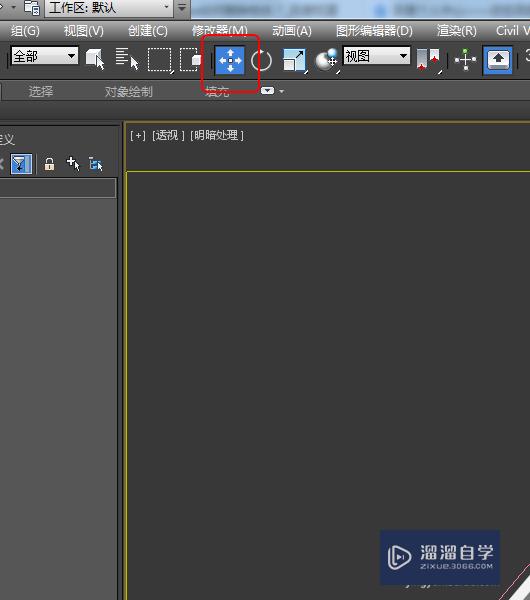
第2步
在3DMax中选中对象。
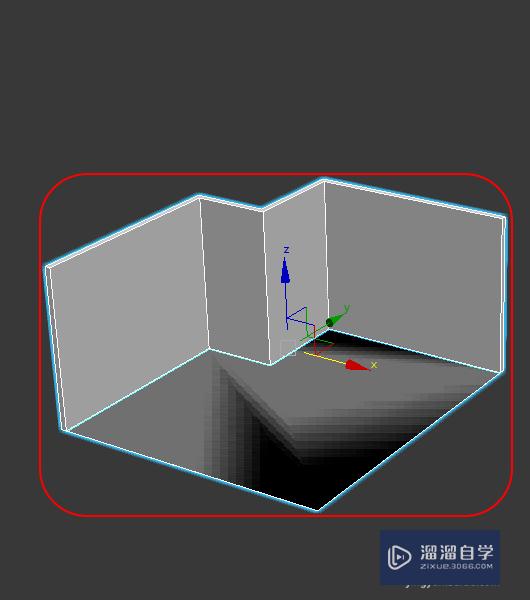
第3步
选中对象后,点击3DMax菜单栏中的“编辑”选项。
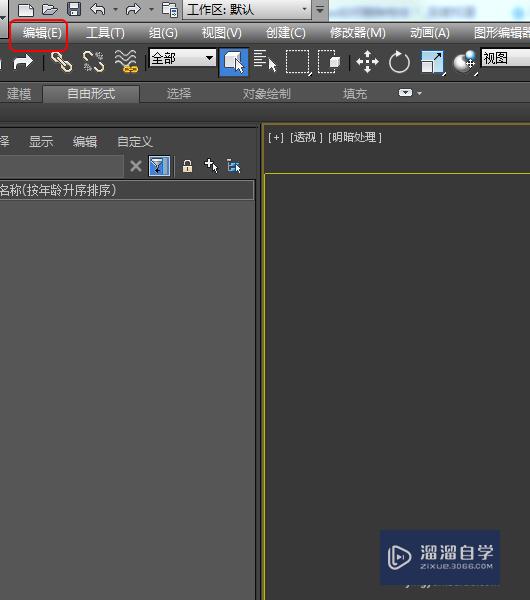
第4步
展开编辑,点击“删除”命令。
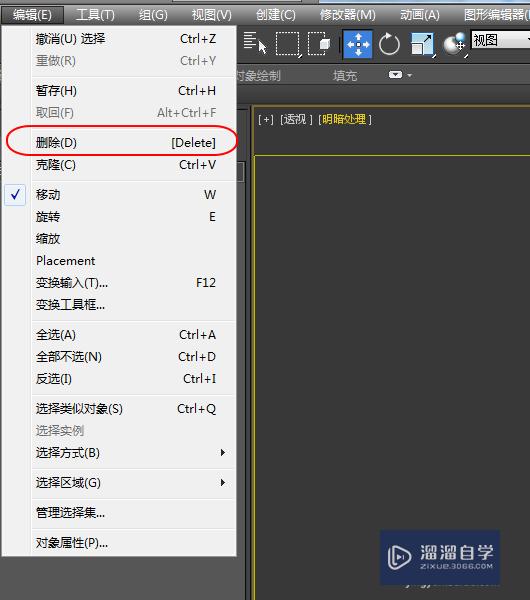
第5步
即可删除选定对象。
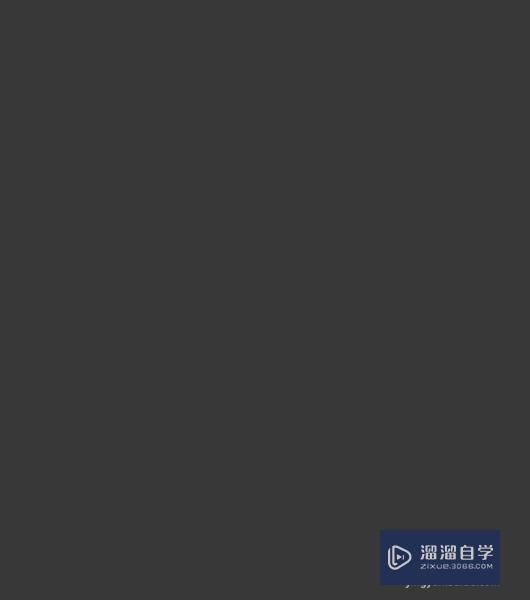
第6步
在选定对象时,也可在键入直接使用删除键“delete”,进行删除,也可删除选定对象。
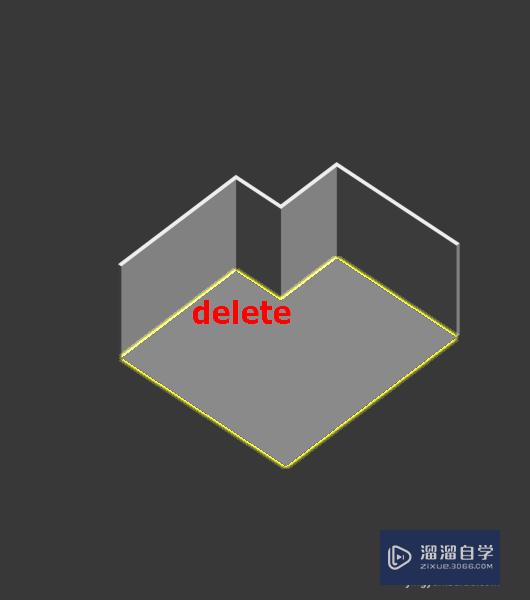
总结:
第1步
1.选择“选择并移动”命令
第2步
2.在3DMax中选中对象
第3步
3.点击3DMax菜单栏中的“编辑”选项
第4步
4.点击“删除”命令
第5步
5.即可删除选定对象
第6步
6.使用delete删除选定对象
相关文章
距结束 05 天 00 : 35 : 32
距结束 00 天 12 : 35 : 32
首页









